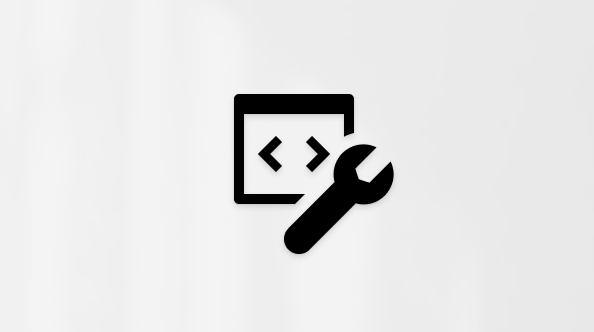Uppdatera din profil i Microsoft Teams kostnadsfritt
I Microsoft Teams Kostnadsfritt kan du uppdatera ditt kontonamn och lägga till, ändra eller ta bort din profilbild i appen.
Så här uppdaterar du din profil:
-
Tryck på din profilbild och tryck sedan på Inställningar
-
Tryck på Profil
-
Tryck på Redigera bild för att:
-
Öppna fotobiblioteket.Välj bland dina befintliga foton.
-
Kamera. Ta ett nytt profilfoto. Du uppmanas att tillåta åtkomst till kameran.
-
Visa foto. Visa det aktuella profilfotot som du har angett.
-
Ta bort foto. Ta bort ditt aktuella profilfoto.
-
-
Tryck på knappen Blyertspenna
-
Granska de communities du är medlem i genom att kontrollera under Dina communities.
Obs!: När du uppdaterar ditt kontonamn här uppdateras ditt Microsoft-konto.
Så här uppdaterar du din profil:
-
Tryck på din profilbild eller Mer
-
Tryck på Profil
-
Tryck på Redigera för att:
-
Ta ett foto. Ta ett nytt profilfoto. Du kan bli ombedd att tillåta åtkomst till kameran.
-
Välj befintligt foto. Du tas till kamerarullen för att välja ett foto.
-
Visa foto. Visa det aktuella profilfotot som du har angett.
-
Ta bort foto. Ta bort ditt aktuella profilfoto.
-
Redigera namn. Uppdatera ditt kontonamn.
-
-
Granska de communities du är medlem i genom att kontrollera under Dina communities.
Obs!: När du uppdaterar ditt kontonamn här uppdateras ditt Microsoft-konto.
Så här uppdaterar du din profilbild:
-
Välj din profilbild längst upp.
-
Välj din profilbild igen. Därifrån kan du:
-
Ladda upp bild. Du tas till dina sparade filer för att välja ett foto.
-
Ta bort bild. Ta bort ditt aktuella profilfoto.
-
Så här uppdaterar du kontonamnet:
-
Välj din profilbild mot överkanten.
-
Välj ditt aktuella visningsnamn.
-
Välj Redigera namn.
-
Uppdatera ditt kontonamn och välj sedan Spara.
Obs!: När du uppdaterar ditt kontonamn här uppdateras ditt Microsoft-konto.
Så här hanterar du ditt konto:
-
Välj Inställningar
-
Välj Inställningar
-
Välj Konton och organisationer
Så här lägger du till LinkedIn i din profil:
Obs!: Du kan bara lägga till din LinkedIn-profil på skrivbordet.
-
Välj profilbild.
-
Välj ditt aktuella visningsnamn för att Visa din profil.
-
Välj fliken LinkedIn .
-
Välj Ja, nu sätter vi igång processen.
-
Välj om du vill logga in på ett Microsoft-konto eller Logga in på ett annat sätt.
-
När du har loggat in kommer den att be om behörigheter till ditt LinkedIn-konto genom att välja Fortsätt till LinkedIn eller X för att avbryta.
-
Välj Acceptera för att länka ditt LinkedIn-konto och Microsoft-konton eller välj Avbryt.
-
Logga in på ditt LinkedIn-konto.
-
Fliken LinkedIn uppdateras. När den här fliken är markerad visas din LinkedIn-profilbild, namn, befattning, plats och antal anslutningar.
Relaterade ämnen
Lär dig hur du bjuder in vänner till Microsoft Teams kostnadsfritt.
Hur gör jag för att ändra min status eller ange ett statusmeddelande i Kostnadsfria Microsoft Teams?
Kontakta oss
Om du vill ha mer hjälp kan du kontakta supporten eller ställa en fråga i Microsoft Teams-communityn.